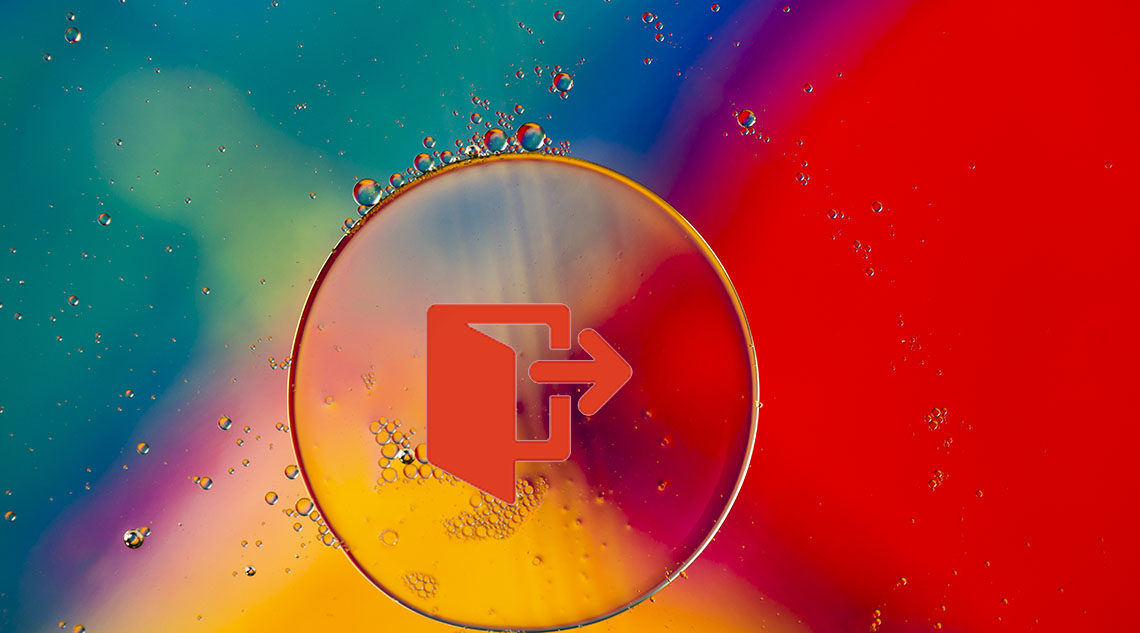
Вы хотите вручную добавить ссылку выхода из WordPress на свой сайт? Если вы запускаете сайт членства в WordPress, то наличие заметной ссылки выхода из системы полезно для ваших пользователей. В этой статье мы расскажем о прямом пути к ссылке выхода из WordPress и о том, как вы можете добавить ссылку выхода из системы в меню WordPress, а также в других областях вашего сайта.
^
Выход из системы для WordPress
Обычно вы можете выйти из своего сайта WordPress, нажав на ссылку выхода. Эта ссылка находится под фотографией вашего профиля в верхнем правом углу админ-панели WordPress.
Все, что вам нужно сделать, это навести курсор мыши на свое имя пользователя, и оно появится в выпадающем меню.
^
Если вы или ваш администратор сайта отключили админ-панель WordPress, вы не сможете увидеть ссылку выхода из WordPress.
Хорошо, что ссылка выхода из WordPress может быть напрямую доступна для выхода из текущего сеанса WordPress.
Ссылка на выход для вашего сайта WordPress выглядит следующим образом:
http://example.com/wp-login.php?action=logout
Не забудьте заменить example.com собственным доменным именем.
Вы можете получить доступ к этой ссылке прямо в окне браузера, чтобы выйти из вашего сайта WordPress.
Когда вы посещаете ссылку выхода из WordPress, вы попадете на страницу с предупреждением. Вам нужно будет нажать на ссылку выхода, чтобы подтвердить, что вы действительно хотите выйти.
^
Вы также можете вручную добавить эту ссылку выхода из системы в любом месте вашего сайта WordPress. Давайте посмотрим, как это сделать.
Добавление ссылки выхода из системы в меню навигации WordPress
Добавление ссылки выхода из WordPress в навигационное меню вашего сайта сделает его легко доступным с любой страницы вашего сайта.
Просто зайдите на страницу «Внешний вид» меню вашего администратора WordPress. После этого вам нужно щелкнуть вкладку пользовательских ссылок, чтобы развернуть ее, и ссылку выхода из системы в поле URL.
^
Когда вы закончите, нажмите кнопку «Добавить в меню», и вы увидите, что ссылка появляется в правом столбце. Вы можете отрегулировать его положение, просто перетаскивая его вверх или вниз.
Не забудьте нажать кнопку «Сохранить меню», чтобы сохранить изменения.
Теперь вы можете посетить свой веб-сайт, чтобы увидеть ссылку выхода из системы в меню навигации.
^
Проблема с добавлением ссылки выхода из меню в том, что она видна всем пользователям (как вошедшим, так и вышедшим из системы). Имеет смысл показывать ссылку выхода пользователям, которые фактически вошли в систему.
Вы можете сделать это, следуя нашим инструкциям о том, как отображать различные меню для зарегистрированных пользователей.
Добавить ссылку выхода из WordPress в виджет боковой панели
WordPress поставляется с виджетом по умолчанию, который называется Meta. Этот виджет показывает кучу полезных ссылок, включая ссылку для выхода из системы или входа в систему для пользователей.
^
Некоторые люди считают, что другие ссылки в виджете Meta не так полезны.
В качестве альтернативы вы также можете добавить обычный текстовый или пользовательский HTML-виджет со ссылкой выхода из системы в виде обычного HTML. Вот HTML-код, который вам нужно добавить:
<a href=”http://example.com/wp-login.php?action=logout”> Выйти </a>
^
Это все на данный момент.
Мы надеемся, что эта статья помогла вам найти прямую ссылку выхода из WordPress и добавить ее в меню навигации. Возможно, вы также захотите ознакомиться с нашим пошаговым руководством по безопасности WordPress для начинающих.


